Ein nützliches Debugging-Tool ist die Logikgatter-Emulation, mit der Benutzer komplette digitale Designs simulieren und debuggen können. Die Mixed-Signal-High-Definition-Oszilloskope ermöglichen es, diese Aufgabe innerhalb des Instruments selbst zu erfüllen. In Kombination mit dem leistungsstarken Dienstprogramm Processor Web Editor können viele Logikgatter in Reihe geschaltet werden, um komplexe digitale Designs zu erstellen.
Für diese Demonstration wurden die Digitalleitungen D0–D4 des 16-Kanal-Digitalkabelsatzes mit Taktstiften unterschiedlicher Geschwindigkeit verbunden. Drücken Sie als Nächstes die Taste Dig (für Digital) im vertikalen Abschnitt der Frontplatte. Dadurch werden die digitalen Kanäle aktiviert.
Der Zugriff auf die Logikgatter-Emulation erfolgt über das Math-Menü des Oszilloskops. Wählen Sie das Pulldown-Menü „Math“ und dann „F1 Setup“ (Abbildung 1).

Das F1-Setup-Dialogfeld
Drücken Sie die Operator1-Taste. Geben Sie im Dialogfeld „Mathematischen Operator auswählen“ als Kategorie „Digital“ an. Wählen Sie unter Auswahlmöglichkeiten DigitalAND aus (Abbildung 2).
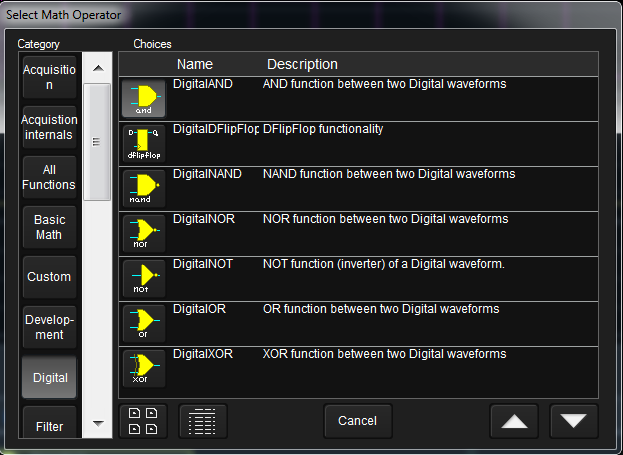
Das Dialogfeld „Mathematischen Operator auswählen“.
Drücken Sie die Quelle 1-Taste. Wählen Sie im Dialogfeld „Select Source“ die Kategorie „Digital Lines“ aus und setzen Sie „Source1“ auf „D0“. Legen Sie in ähnlicher Weise Quelle2 als D1 fest.
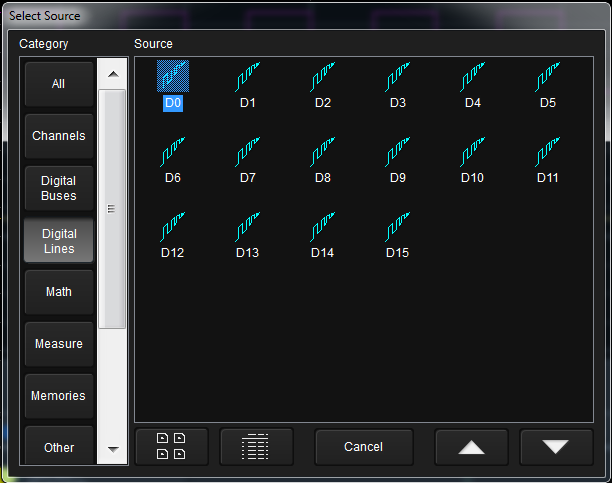
Das Dialogfeld Quelle auswählen
Schalten Sie die F1-Spur ein, um zu bestätigen, dass das Ergebnis das logische UND der Signale D0 und D1 ist (Abbildung 4).
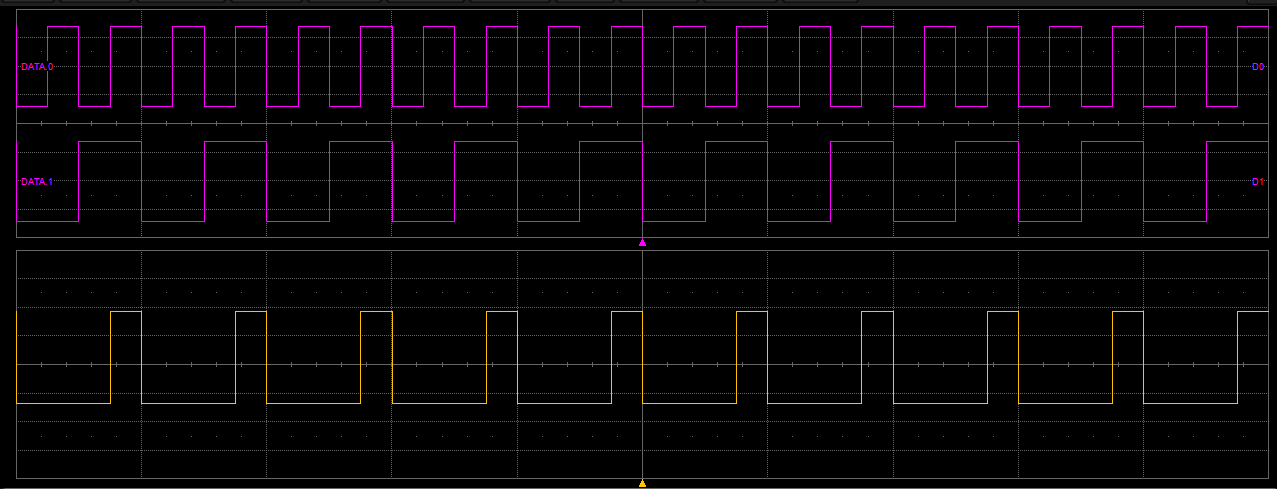
Die Magentaspuren sind digitale Leitungen D0 und D1; die gelbe Spur ist die der digitalAND-Operation, die sie in der Emulation kombiniert
Die Verwendung der Logikgatter-Emulation in Kombination mit dem Processing Web Editor ermöglicht die Kombination vieler digitaler Gatter in einer mathematischen Funktion, um komplexe Designs zu emulieren (Abbildung 5). UND-, ODER-, NAND-, NOR-, XOR-, NOT- und D-Flip-Flop-Gatter sind alle als mathematische Operatoren verfügbar, um das Debuggen vollständiger digitaler Systeme zu ermöglichen. Der Processing Web Editor ermöglicht einen grafischen Ansatz zur Problemlösung, indem Benutzer mathematische und messtechnische Verarbeitungsketten in einem vertrauten Blockdiagramm-/Flussdiagrammformat entwickeln können.
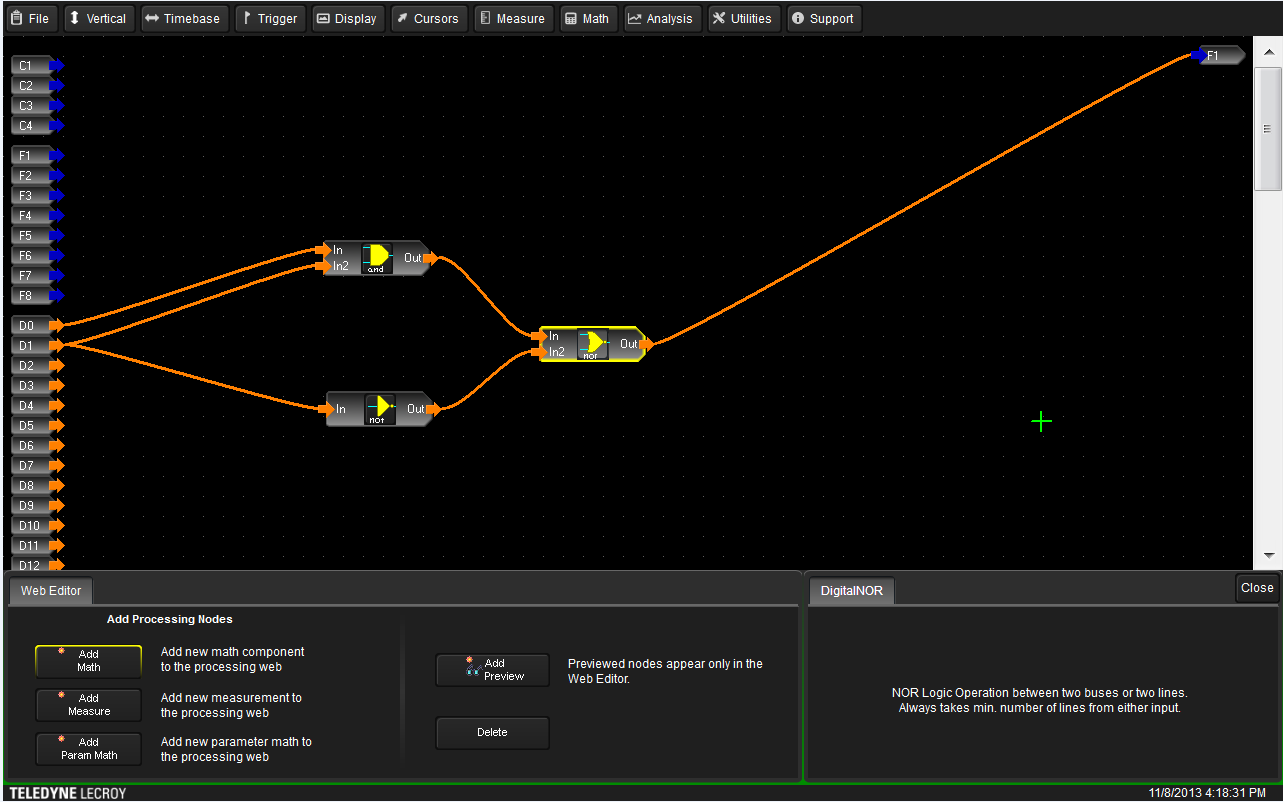
Die Web-Editor-Funktion ermöglicht es Benutzern, viele digitale Gatter in einer einzigen komplexen mathematischen Funktion zu kombinieren, um komplexe Designs zu emulieren
Auf den Verarbeitungs-Web-Editor wird zugegriffen, indem Sie auf das Dropdown-Menü „Math“ und dann auf „Math Setup“ tippen. Öffnen Sie als Nächstes die Registerkarte F1 und drücken Sie die Schaltfläche „Web bearbeiten“ auf der linken Seite. Aktivieren Sie das Kontrollkästchen Trace On. Klicken Sie auf die Schaltfläche Show Processing Web, um den Processing Web Editor zu öffnen.
Innerhalb des Web-Editors befinden sich Schaltflächen zum Hinzufügen von Mathematik-, Mess- und Parameter-Mathematikfunktionen (wieder Abbildung 5). Eine weitere Schaltfläche mit der Bezeichnung „Vorschau hinzufügen“ öffnet Anzeigefenster, die die Wellenform oder den gemessenen Wert am Ausgang jeder Operation anzeigen.
Auf der Registerkarte „Mathematik“ im Dialogfeld „Web-Editor“ können Benutzer die Funktion beliebiger mathematischer Kurven auf Einzeloperator, Doppeloperator, Histogramm oder Webbearbeitung einstellen (Abbildung 6). Standardmäßig ist F1 als Ausgabe vom verarbeitenden Web festgelegt, was durch das F1-Terminal auf der rechten Seite des Web-Editors angezeigt wird.

Auf der Registerkarte „Mathematik“ im Dialogfeld „Verarbeitender Web-Editor“ können Benutzer die Funktion von mathematischen Spuren festlegen.
Auf der Registerkarte Messen im Web-Editor können Benutzer die Funktion eines beliebigen Messparameters auf eine einfache Messung, Parametermathematik oder den Web-Editor einstellen (Abbildung 7).

Auf der Registerkarte Messen können Benutzer die Funktion beliebiger Messparameter einstellen
Durch Berühren der Schaltfläche Add Math (oder Add Measure oder Add Param Math) wird der Add Math Processor geöffnet, der die Auswahl aus einer großen Auswahl an grundlegenden mathematischen Funktionen, benutzerdefinierten Funktionen, Filtern, Frequenzanalysen und mehr ermöglicht (Abbildung 8).

Das Dialogfeld „Mathematischen Prozessor hinzufügen“.
Sobald mathematische Komponenten, Messungen und/oder mathematische Parameterfunktionen zum Web-Editor-Raster hinzugefügt wurden, berühren Sie sie einfach und ziehen Sie sie an ihre Position. Verbinden Sie sie dann in den gewünschten Konfigurationen mit Kanaleingängen/-ausgängen und untereinander, indem Sie Verbindungslinien mit der Fingerspitze oder dem Eingabestift ziehen.
Die Mixed-Signal-High-Definition-Oszilloskope von Teledyne LeCroy bieten digitale Eingangskanäle, die in Kombination mit dem Dienstprogramm Processing Web Editor ein leistungsstarkes Debugging-Tool darstellen, mit dem Benutzer Logikgatter-Designs in einer Vielzahl von Konfigurationen emulieren können.